在Power BI报表和仪表板中显示刷新日期\时间
有人最近问我:“如何在报告和仪表板中显示最后刷新数据的日期和时间?”这里有两个简单的技巧在这分享下,也许可以帮助到你。
显示上次刷新日期\时间
要想显示刷新的日期和时间,我们需要在模型本身中存储时间刷新运行的日期和时间,以便我们可以在视觉中显示它。
最简单的选项之一是使用Power Query将当前日期\时间存储为表格。我从Power BI桌面开始“获取数据”,“空查询”。在这里我输入“= DateTime.LocalNow()”
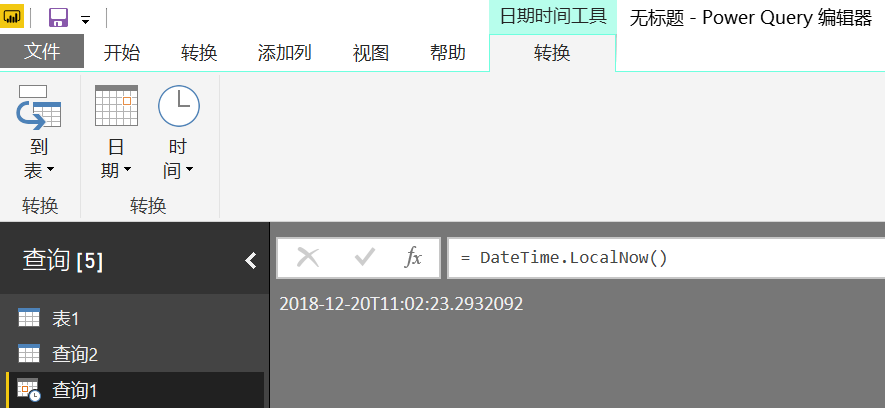
接下来,我单击“到表”,这样它将返回一个我们可以导入模型的表。在我的情况下,我想有选项分别显示日期时间,日期,时间,所以我需要3列。像之前一样,用Power Query实现是非常容易的。
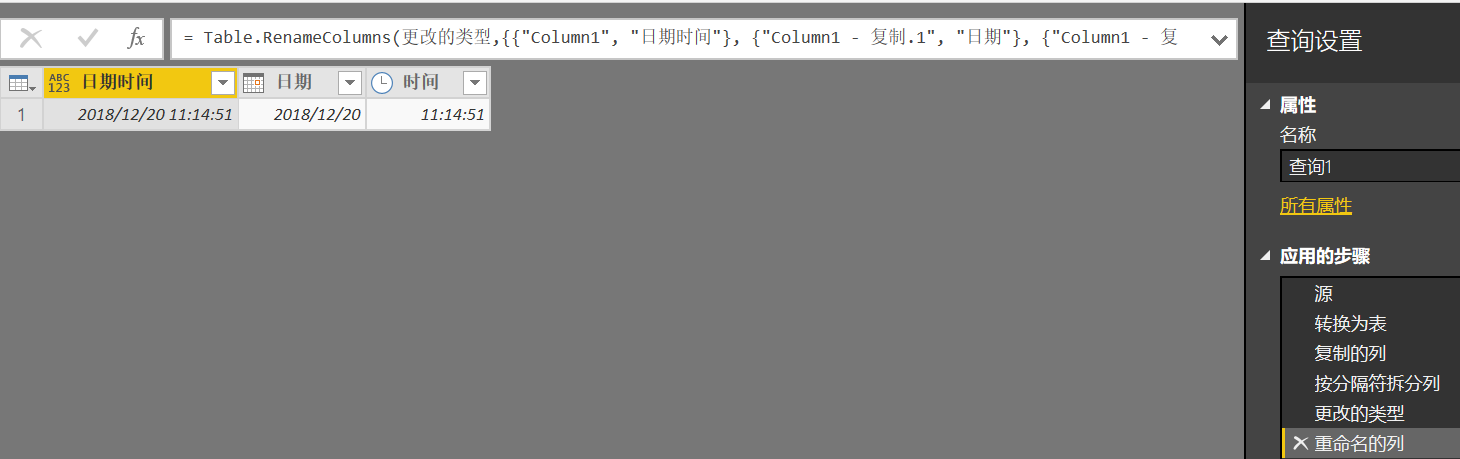
将数据加载到模型后,我可以将视觉添加到报告中:

现在,每次刷新模型时,此日期时间都会更新,以显示当前日期时间(即刷新的日期时间)。当你使用预定刷新或网关服务器日期时,它选择的日期时间将是Power BI服务器时间和时区。如果你想确保在这里得到合适的时间,你应该使用DateTimeZone函数将其转换为特定的时区。
此后你也无需执行任何操作即可使其保持最新状态。
显示模型中的最后订单日期
现在还有另一种变体,如果你不希望显示它刷新的最后日期。相反,你希望显示报告当前的最新数据何时添加到模型中的事实表。在这种情况下,我们不能使用实际的日期时间,但必须查看模型中的日期。
再来,在这里我们有销售与相应的订单日期。我想在报告中显示最后一个订单日期,以便我们知道上次有数据的时间。
最简单的方法之一就是编写一个衡量标准来获取我销售的最后日期。像下面这个函数:
Lastdatetime =
CALCULATE ( MAX ( FactInternetSales [OrderDate] ), ALL ( FactInternetSales ) )
这将从我们在报告中显示销售的事实表中获取最后一个日期。它将显示存储在模型中的日期,无时区转换。

你现在要做的就是将其固定到仪表板上,以获得一个显示日期的卡片图。就是这样,显示相关日期的两种简单技巧,你学会了吗?
1.Power BI免费下载:http://www.yeacer.com/
Microsoft Power BI Desktop中文最新版:下载地址
2.欢迎加入的Power BI技术群,目前正在学习阶段,有兴趣的朋友可以一起学习讨论。
Power Data技术交流群:702966126 (验证注明:博客园Power BI)
更多精彩内容请关注微信公众号:悦策PowerBI
如果您觉得阅读本文对您有帮助,请点一下“推荐”按钮,您的“推荐”将是我最大的写作动力!欢迎各位转载,作者博客:https://www.cnblogs.com/yeacer/


